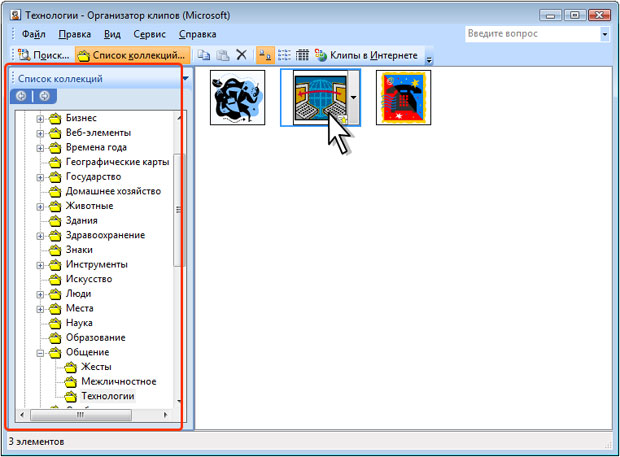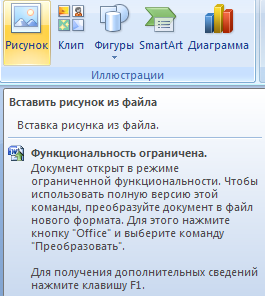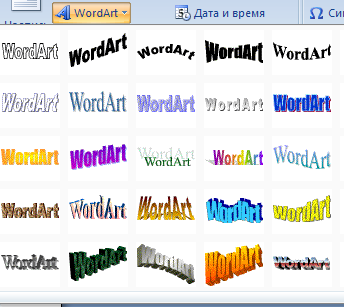какие графические объекты можно вставить в текстовый документ
Добавление рисунка в документ
К основным типам графики, которые можно использовать в документах Word, относятся объекты-рисунки, графические объекты SmartArt, диаграммы, изображения и картинки. Рисунками называются объекты-рисунки или их группы.
Объекты-рисунки включают в себя фигуры, диаграммы, блок-схемы, кривые и прямые линии, а также объекты WordArt. Эти объекты являются частью документа Word. Вы можете изменять цвета, узоры, границы и другие эффекты этих объектов.
Примечание: Больше не нужно вставлять полотно для работы с объектами-рисунками в Word. Однако вы можете использовать полотно в качестве организационной помощи при работе с несколькими объектами-рисунками или при добавлении соединители между фигурами. Чтобы вставить полотно, на вкладке Вставка нажмите кнопку Фигурыи выберите новое полотно.
В этой статье
Добавление рисунка в документ
Щелкните в том месте документа, где вы хотите создать рисунок.
На вкладке Вставка в группе элементов Иллюстрации нажмите кнопку Фигуры.
При вставке полотна появляется вкладка Формат, на которой можно:
Вставить фигуру. На вкладке Формат в группе Вставка фигур выберите фигуру и щелкните в нужном месте документа.
Изменить фигуру. Щелкните фигуру, которую вы хотите изменить. На вкладке Формат в группе Вставка фигур нажмите кнопку Изменить фигуру, выберите Изменить фигуру и щелкните новую фигуру.
Добавить текст в фигуру. Щелкните фигуру и введите текст.
Сгруппировать выделенные фигуры. Чтобы выделить несколько фигур одновременно, щелкните их, удерживая нажатой клавишу CTRL. На вкладке Формат в группе Упорядочить щелкните Группировать, чтобы все фигуры рассматривались как один объект.
Рисовать в документе. На вкладке Формат в группе Вставка фигур разверните список фигур, щелкнув стрелку. В разделе Линии щелкните Полилиния или Рисованная кривая.
Совет: Прервать рисование с помощью линий типа «Полилиния» или «Рисованная кривая» можно двойным щелчком мыши.
Изменить размер фигур. Выделите фигуры, размер которых вы хотите изменить. На вкладке Формат в группе Размер выберите с помощью стрелок или введите значения в полях Высота и Ширина.
Применить стиль к фигуре. Наведите указатель мыши на стиль в группе Стили фигур, чтобы увидеть, как будет выглядеть фигура, если применить к ней этот стиль. Щелкните стиль, чтобы применить его. Кроме того, можно выбрать нужные параметры, нажав кнопку Заливка фигуры или Контур фигуры.
Примечание: Если вы хотите использовать цвет или градиент, которые недоступны в группе Стили фигур, сначала подберите цвет, а затем примените градиент.
Добавление flow charts with connectors. Перед созданием потоковой диаграммы добавьте полотно. Для этого на вкладке Вставка в группе Иллюстрации нажмите кнопку Фигуры и выберите создать полотно. На вкладке Формат в группе Вставка фигур щелкните фигуру Flow Chart. В областиЛинии выберите соединители, такие как Кривая стрелка.
Использовать затенение и объемные эффекты, чтобы сделать фигуры на рисунке более привлекательными. На вкладке Формат в группе Стили фигур щелкните Эффекты фигур, а затем выберите эффект.
Выровнять объекты на полотне. Чтобы выровнять объекты, нажмите и удерживайте клавишу CTRL, выделяя при этом объекты. На вкладке Формат в группе Упорядочить щелкните Выровнять и выберите одну из команд выравнивания.
Удаление всего рисунка или его части
Выделите объект-рисунок, который вы хотите удалить.
Нажмите клавишу DELETE.
Дополнительные сведения
В этой статье
Добавление рисунка в документ
Щелкните в том месте документа, где вы хотите создать рисунок.
На вкладке Вставка в группе элементов Иллюстрации нажмите кнопку Фигуры.
Когда вы найдете фигуру, которая вы хотите вставить, дважды щелкните, чтобы вставить ее автоматически, или щелкните и перетащите, чтобы нарисовать ее в документе.
При вставке полотна появляется вкладка Формат, на которой можно:
Вставить фигуру. На вкладке Формат в группе Вставка фигур выберите фигуру и щелкните в нужном месте документа.
Изменить фигуру. Щелкните фигуру, которую вы хотите изменить. На вкладке Формат в группе Стили фигур нажмите кнопку Изменитьфигуру и выберите другую фигуру.
Добавление текста в фигуру. Щелкните фигуру правой кнопкой мыши, выберите добавить тексти введите текст.
Сгруппировать выделенные фигуры. Чтобы выделить несколько фигур одновременно, щелкните их, удерживая нажатой клавишу CTRL. На вкладке Формат в группе Упорядочить щелкните Группировать, чтобы все фигуры рассматривались как один объект.
Рисовать в документе. На вкладке Формат в группе Вставка фигур разверните список фигур, щелкнув стрелку. В разделе Линии щелкните Полилиния или Рисованная кривая.
Изменить размер фигур. Выделите фигуры, размер которых вы хотите изменить. На вкладке Формат в группе Размер щелкните стрелки или введите новые размеры в поля Высота фигуры и Ширина фигуры.
Применить стиль к фигуре. Наведите указатель мыши на стиль в группе Стили фигур, чтобы увидеть, как будет выглядеть фигура, если применить к ней этот стиль. Щелкните стиль, чтобы применить его. Кроме того, можно выбрать нужные параметры, нажав кнопку Заливка фигуры или Контур фигуры.
Примечание: Если вы хотите использовать цвет или градиент, которые недоступны в группе Стили фигур, сначала подберите цвет, а затем примените градиент.
Добавление flow charts with connectors. Перед созданием потоковой диаграммы добавьте полотно. Для этого на вкладке Вставка в группе Иллюстрации нажмите кнопку Фигуры и выберите создать полотно. На вкладке Формат в группе Вставка фигур щелкните фигуру Flow Chart. В областиЛинии выберите соединители, такие как Кривая стрелка.
Чтобы сделать фигуры в рисунке более эффектными, используйте тень и объемные эффекты. На вкладке Формат выберите один из вариантов в группе Эффекты тени или Трехуголовые эффекты.
Выровнять объекты на полотне. Чтобы выровнять объекты, нажмите и удерживайте клавишу CTRL, выделяя при этом объекты. На вкладке Формат в группе Упорядочить щелкните Выровнять и выберите одну из команд выравнивания.
Удаление всего рисунка или его части
Выделите объект-рисунок, который вы хотите удалить.
Какие графические объекты можно вставить в текстовый документ
Microsoft WordArt служит для создания фигурного текста. Существует возможность добавлять к тексту тень, наклонять, вращать и растягивать его, а также вписать его в одну из стандартных форм и тем самым придать ему вертикальную ориентацию, волнообразный изгиб и т. д.
Для создания фигурного текста предназначена кнопка Добавить объект WordArt на панели инструментов Рисование.
Сразу после выбора стиля появляется окно для ввода текста надписи.
По умолчанию оно содержит слова «Текст надписи». Этот текст можно изменить и в дальнейшем, но даже если Вы не изменили сразу текст в окне, необходимо нажать кнопку ОК, так как нажатие кнопки Отмена равносильно отказу от создания объекта WordArt.
Кроме ввода текста в окне можно выполнить и простейшее форматирование: задать тип и размер шрифта, а также полужирное или курсивное начертание.
После закрытия окна изменения текста надпись, которую Вы ввели, переносится на экран, и становится доступным весь арсенал средств WordArt.
В Microsoft Word имеется множество стандартных изображений, включающих геометрические фигуры, стрелки и др. Эти изображения получили название автофигур.
научить учащихся пользоваться графическими возможностями Microsoft Word, добавлять в документ рисунки,оформлять документ с помощью декоративного текста.Закрепить полученные знания. развивать логическое мышление, аналитические способности,навыки художественного мастерства;
Содержимое разработки
Тема: Текстовый процессор Microsoft Word 2007. Вставка графических объектов в документ.
— научить учащихся пользоваться графическими возможностями Microsoft Word, добавлять в документ рисунки, оформлять документ с помощью декоративного текста. Закрепить полученные знания.
— развивать логическое мышление, аналитические способности, навыки художественного мастерства;
— воспитывать настойчивость, самостоятельность, уверенность в себе, формировать положительное эмоциональное отношение и интерес к предмету, бережное отношение к вычислительной технике.
Тип урока: комбинированный.
Формы: индивидуальная, коллективная.
Оборудование: компьютер, экран, проектор, текстовый редактор Word.
Приветствие. Проверка присутствующих.
Ребята. Сегодня на уроке мы с вами продолжим знакомство с возможностями текстового процессора Microsoft Word 2007. Давайте вспомним тему прошлого урока и попробуем ответить на следующие вопросы.
Вопросы на повторение.
Что такое текстовый редактор?
Каково назначение текстовых редакторов? Назовите функциональные возможности современных текстовых редакторов.
Как запустить Microsoft Word 2007?
Что такое редактирование текста?
Что такое форматирование текста?
II. Актуализация знаний учащихся.
На прошлых уроках мы познакомились с правилами оформления текстовых документов. Но, иногда, для оформления текстовых документов в документ можно добавлять не только текстовые элементы, а какие либо графические объекты. Программа Microsoft Word позволяет это делать очень легко. Сегодня на уроке мы изучим основные способы вставки в текстовый документ графических объектов.
Сообщение темы и цели урока.
III. Изучение нового материала.
В документ Word 2007 можно вставить следующие типы графики (рисунок, клип, графические объекты, рисунок SmartArt, диаграмма) с помощью кнопок Рисунок, Клип, Фигуры, SmartArt и Диаграмма, расположенных на вкладке Вставка в группе Иллюстрации.
(учитель показывает на экране)
Кроме того, графические объекты или векторную графику Надпись и WordArt можно вставить из группы Текст на вкладке Вставка.
(учитель показывает на экране)
Растровые рисунки и клипы можно вставлять или копировать в документ из множества различных источников. Растровые рисунки создаются различными графическими приложениями или техническими средствами (сканерами, фотоаппаратами и т.д.) и вставляются в документ Word 2007 из файла или прикладной программы. Вставку графики в Word 2007 осуществляют в то место документа, где установлен курсор.
На вкладке Вставка в группе Иллюстрации нажать Клип.
1) В Списке коллекции выбрать нужную категорию и рисунок.
2) Нажать правой кнопкой мышки, выбрать Копировать, перейти на страницу документа, нажать правой кнопкой мышки, выбрать Вставить. Можно просто перетянуть нужную картинку в документ.
(учитель показывает на экране, учащиеся записывают порядок действий в тетради)
Вставка готового рисунка или картинки (из других источников).
2) Выбрать нужный диск, папку;
3) Выбрать из списка нужный рисунок;
4) Выбрать Вставить.
(учитель показывает на экране, учащиеся записывают порядок действий в тетради)
3. Размещение объекта или рисунка в документе.
1) Выделить объект правой кнопкой мыши, выбрать команду Формат;
2) Выбрать вкладку Обтекание текстом;
3) Указать вид обтекания.
Существует возможность добавить к тексту тень, наклонять, вращать и растягивать его.
(учитель показывает на экране, учащиеся записывают порядок действий в тетради)
4. Добавление декоративного текста.
Выбрать нужный текстовый эффект;
Ввести текст, который необходимо сделать фигурным, выбрать необходимые параметры, а затем нажать кнопку Ok.
(учитель показывает на экране, учащиеся записывают порядок действий в тетради)
Для изменения фигурного текста необходимо нажать правой кнопкой мышки на декоративном тексте в документе и выбрать Изменить текст.
IV. Закрепление изученного материала.
Ребята. Мы с вами изучили основные действия, и теперь я предлагаю вам приступить к самостоятельной практической работе. Вам нужно будет выполнить индивидуальные задания «Работа с библиотекой клипов, рисунками и декоративным текстом WordArt».
Сконцентрируйте внимание и начните работать. А если у вас будут возникать вопросы, я буду рад вам помочь.
Строго выполняйте указания учителя.
Соблюдайте основные правила безопасности при работе с вычислительной техникой.
После окончания работы корректно выключите компьютер.
Итак, приступаем к выполнению работы.
Учащиеся присаживаются за компьютеры.
Задание 1. Создать свою визитную карточку. Сохранить в своей папке под именем «Визитка». Пошагово описать в тетради процедуру.
Задание 2. Создать поздравительную открытку. Сохранить в своей папке под именем «Открытка». Пошагово описать в тетради процедуру.
Задание 3. Прочитать заранее подготовленный в документе текст и вставить подходящий рисунок из папки Картинки. Сохранить в своей папке под именем «Картинка». Пошагово описать в тетради процедуру.
Вопросы классу (после выполнения работы).
Какие объекты можно вставлять в Word?
Как вставить рисунок в текст?
Как правильно разместить рисунок в тексте?
Как вставить декоративный текст?
Как изменить декоративный текст?
VI. Рефлексия. Подведение итогов урока.
Сегодня на уроке я узнал…
Знания, которые я получил сегодня на уроке, пригодятся…
Все ли у вас получилось?
Довольны ли вы своими результатами?
Ребята. Сегодня на уроке вы узнали, как вставлять объекты, созданные в другом графическом редакторе; как вставлять декоративный текст; как использовать готовые рисунки из Организатора клипов. Все эти знания помогут вам в дальнейшем при изучении школьного курса не только информатики, но и при оформлении докладов, рефератов и других работ.
На следующем уроке мы с вами узнаем правила вставки диаграмм, готовых фигур и рисунков SmartArt.
Выставление оценок за урок.
Отработать на домашнем компьютере полученные знания. Научиться располагать рисунок за тестом (перед текстом).
Какие графические объекты можно вставить в текстовый документ
Кроме того, графические объекты или векторную графику Надпись и WordArt можно вставить из группы «Текст» на вкладке Вставка (рисунок 2).
После вставки графики в документ Word 2007, на Ленте появятся контекстно-зависимые инструменты под общим названием, которое отображается в строке заголовка окна приложения. Контекстные инструменты, разделенные на контекстные вкладки, появляются только тогда, когда в документе выделен объект определенного типа.
Растровые рисунки (растровую графику) и клипы можно вставлять или копировать в документ из множества различных источников. Растровые рисунки создаются различными графическими приложениями или техническими средствами (сканерами, фотоаппаратами и т.д.) и вставляются в документ Word 2007 из файла или прикладной программы. Вставку графики в Word 2007 осуществляют в то место документа, где установлен курсор.
1. Вставка растрового рисунка из файла в документ Word 2007.
Вставка рисунка осуществляется следующим образом: в документе надо определить место вставки рисунка, установив там курсор, затем щелкнуть на кнопке Рисунок на вкладке Вставка в группе Иллюстрации. В открывшемся окне диалога выбрать требуемый файл и дважды щелкнуть на нем, рисунок будет вставлен в документ. На Ленте окна приложения Word 2007 появятся контекстные инструменты с названием «Работа с рисунками», которые помещены на контекстной вкладке Формат (рисунок 3).
Используя контекстные инструменты, имеющиеся в группах (Изменить, Стили рисунков, Упорядочить, Размер) на вкладке Формат можно выполнять различные действия над рисунками. Например, редактировать (изменять яркость, контрастность и т.д.), форматировать (применять различные стили), упорядочивать (определять положение рисунка и обтекание текстом), изменять размеры (изменять размеры, выполнять обрезку рисунка и замещение текста).
Если необходимо восстановить измененный рисунок в исходное состояние, надо щелкнуть на команде «Сброс параметров рисунка». Для выполнения любых операций над рисунком его надо предварительно выделить.
2. Вставка клипа в документ Word 2007.
Клип вставляется щелчком на кнопке Клип из группы Иллюстрации, в результате активизируется область задач. В области задач можно найти требуемый Клип в текстовом поле Искать или выбрать его из списка коллекций, щелкнув на команде «Упорядочить клипы». Действия над клипами выполняются контекстными инструментами «Работа с рисунками», расположенными на контекстной вкладке Формат (рисунок 3).
3. Вставка в документ готовых фигур (векторную графику).
Вставку готовых фигур в документ Word 2007 выполняют кнопкой Фигуры. Контекстные инструменты «Средства рисования», помещенные на вкладке Формат, которые появляются после вставки Фигуры, обеспечивают редактирование и форматирование готовых фигур, а также создание векторных рисунков из графических объектов. Векторный рисунок, созданный из графических объектов, является графическим объектом.
Необходимо отметить, что при создании векторного рисунка из графических объектов сначала следует вставить в документ полотно (Вставка/Фигура, затем выбрать «Новое полотно»), а затем размещать в нем фигуры и линии. Полотно способствует упорядочиванию рисунка и создает границу (рамку) между рисунком из графических объектов и остальной частью документа (рисунок 5). Для изменения размера полотна можно использовать контекстное меню.
4. Вставка рисунка SmartArt в документ Word 2007.
Рисунок SmartArt (векторная графика) применяется для визуального представления информации. Контекстные инструменты под названием «Работа с рисунками SmartArt» разделены на две контекстные вкладки Конструктор и Формат, появившиеся после вставки объекта SmartArt, предназначены для редактирования и форматирования объектов визуальной информации.
5. Вставка диаграммы в документ Word 2007.
Диаграмма (векторная графика) используется для наглядного представления и сравнения данных. После вставки диаграммы на Ленте окна приложения Word 2007 появляются контекстные инструменты «Работа с диаграммами», разделенные на вкладки Конструктор, Макет и Формат (рисунок 7). Контекстные инструменты обеспечивают изменение типа, данных и макета диаграмм, а также их форматирование.
6. Вставка объекта Надпись в документ Word 2007.
Вставка предварительно отформатированных объектов Надпись (векторная графика) применяется для нестандартной вставки небольших текстов. Контекстные инструменты «Работа с надписями» вкладки Формат используются для изменения размера и форматирования объекта, создания связи между несколькими объектами Надпись и для применения других эффектов.
7. Вставка WordArt в документ Word 2007.
WordArt (векторная графика) вставляется из коллекции декоративных текстов для создания фигурного текста в документе. Контекстные инструменты «Работа с объектами WordArt» на вкладке Формат предназначены для редактирования, форматирования и упорядочивания фигурного текста.
Для преобразования встроенного в текст рисунка (вставленного как символ текста) или другого графического объекта в перемещаемый (находящийся в графическом слое) необходимо выбрать один из стилей обтекания в окне «Обтекание текста» на контекстной вкладке. Для преобразования перемещаемого рисунка во встроенный в текст рисунок надо выбрать в окне «Обтекание текста» команду «В тексте».
Вставка графических объектов



Microsoft Word позволяет вставлять в документ графические объекты, созданные как в других программах, так и с помощью вкладки Вставка группы Иллюстрации:
Объекты можно копировать и вставлять в любое место документа. При добавлении рисунка в документ он присоединяется к окружающему тексту. Если абзац, который содержит рисунок, передвигается вверх или вниз по странице, рисунок передвигается вместе с ним.
При вставке графических объектов следует перейти в режим Разметка страниц. С помощью инструмента Фигуры вкладки Вставка группы Иллюстрации можно изображать линии, стрелки, эллипсы, прямоугольники, круги, дуги, сектора и различные кривые. Графический объект можно залить цветом или узором, изменить форму, зеркально отразить или повернуть, изменить цвет и тип линий, добавить к ним стрелки.
 |
Для вставки графического объекта, созданного в другой программе, необходимо установить курсор в позицию, где должен находиться объект и на вкладке Вставка группы Иллюстрации выбрать инструмент Рисунок. В появившемся окне в поле Папка выбрать диск, а в поле, расположенном ниже – папку, в которой находится файл с рисунком. Если щелкнуть на имени файла, содержащего рисунок, в рамке справа будет представлено его изображение. После нажатия кнопки OK выбранный рисунок будет вставлен в документ.
Для вставки рисунков, поставляемых с Microsoft Word, следует выбрать инструмент Клип.
Чтобы изменить размеры рисунка, следует щелкнуть на нем мышью, после чего вокруг него появятся маркеры размера. Перетягивая угловые маркеры мышью, можно изменять размеры рисунка при сохранении его пропорций. При перетягивании других маркеров будет изменяться ширина или длина рисунка. Для перемещения рисунка его необходимо перетянуть мышью. При перемещении рисунка за границы видимости, экран продвинется в том же направлении.
Если щелкнуть мышью на рисунке, появится группа вкладок Работа с рисунками, в которой находится вкладка Формат с инструментами для изменения параметров рисунка:
Чтобы изменить параметры рисунка, необходимо вызвать окно Формат рисунка. Для этого необходимо выбрать соответствующий пункт в контекстном меню или воспользоваться инструментами группы вкладок Работа с рисунками вкладки Формат. Например, чтобы текст мог располагаться слева или справа от рисунка, следует выбрать инструмент Положение и там – видобтекания.
Для удаления рисунка его следует выделить и нажать клавишу Delete.